Jak skonfigurować autoodtwarzanie w Windows 7 i 10?
Autoodtwarzanie(AutoPlay) to funkcja systemu Windows(Windows) , która automatycznie skanuje urządzenie, gdy jest ono podłączone do komputera i na podstawie ustawień, wykonuje określoną czynność lub nie robi nic. Aby zrozumieć Autoodtwarzanie(AutoPlay) , musisz także zrozumieć inną bardzo podobną funkcję o nazwie AutoRun .
Większość ludzi myśli, że AutoRun i AutoPlay to tylko dwa terminy określające to samo, ale to nie jest dokładne. AutoRun to funkcja, która po raz pierwszy pojawiła się w systemie Windows 95(Windows 95) ! Po co to dokładnie? Aby ułatwić instalowanie aplikacji dla osób nie będących technikami. Jeśli płyta CD zawierała plik o nazwie autorun.inf w katalogu głównym, system Windows(Windows) wykryłby go automatycznie i postępował zgodnie z instrukcjami zawartymi w tym pliku.
Ten plik jest zwykle bardzo prosty i zasadniczo wskazuje na plik na dysku, zwykle plik instalacyjny lub plik instalacyjny. Oto przykład jednego poniżej:
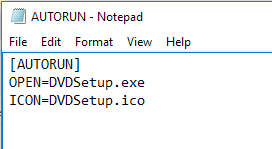
W systemie Windows XP(Windows XP) i wcześniejszych plik byłby odczytywany i automatycznie uruchamiany bez żadnego monitu. Jeśli kiedykolwiek wskoczyłeś na płytę instalacyjną CD/DVD dla sprzętu lub programu w systemie Windows XP(Windows XP) lub starszym, po prostu uruchomiłby się program instalacyjny.
To oczywiście stwarzało poważne zagrożenie bezpieczeństwa, a Microsoft wprowadził Autoodtwarzanie(AutoPlay) jako sposób na rozwiązanie problemu. Zadaniem Autoodtwarzania(AutoPlay) jest zbadanie nowo podłączonego urządzenia multimedialnego, określenie rodzaju zawartości na nim, a następnie wyświetlenie okna dialogowego, które umożliwia użytkownikowi uruchomienie aplikacji w celu odtworzenia, uruchomienia lub wyświetlenia zawartości.
Teraz, w zależności od używanego systemu operacyjnego, AutoRun i AutoPlay będą działać inaczej. We wszystkich wersjach systemu Windows wcześniejszych niż Windows Vista , AutoUruchamianie(AutoRun) jest wykonywane przed Autoodtwarzaniem(AutoPlay) , chyba że AutoUruchamianie(AutoRun) jest wyłączone. Jeśli nie jest wyłączone, uruchomi się AutoRun i wyszuka plik AutoRun.inf(AutoRun.inf) .
W systemie Windows XP(Windows XP) , jeśli zostanie znaleziony plik autorun.inf, AutoRun może przejść dalej i całkowicie ominąć Autoodtwarzanie(AutoPlay) i uruchomić aplikację bez uprzedniego pytania użytkownika.
W systemie Windows Vista(Windows Vista) i nowszych funkcja AutoRun nie może pominąć autoodtwarzania(AutoPlay) . Jeśli istnieje plik AutoRun.inf(AutoRun.inf) , nadal będzie on odczytywany, ale zamiast automatycznego uruchamiania aplikacji pojawi się okno dialogowe z listą opcji, z których część może pochodzić z pliku autorun.inf.
Przykład AutoRun vs. AutoPlay
Aby było to całkowicie jasne, przeanalizujmy przykład. Mam przy sobie płytę CD ze sterownikami MSI , którą wskoczę do Windows XP , Windows 7 i Windows 10, aby zobaczyć, co się stanie. Plik AutoRun.inf jest prostym plikiem pokazanym na powyższym zrzucie ekranu.
W systemie Windows XP(Windows XP) dysk jest odczytywany, znajduje się plik autorun.inf, a na ekranie automatycznie pojawia się program instalacyjny MSI .

Jednak, gdy wrzucam tę samą płytę CD do systemu Windows 7(Windows 7) , zamiast tego otrzymuję następujące okno dialogowe Autoodtwarzania(AutoPlay) :

Jak widać, próbuje uruchomić plik DVDsetup.exe wymieniony w pliku autorun.inf, ale teraz masz możliwość wyboru. To samo dotyczy systemu Windows 10(Windows 10) . Tutaj najpierw otrzymujesz powiadomienie na ekranie.

Jeśli to klikniesz, wyświetli się okno dialogowe Autoodtwarzania(AutoPlay) , w którym możesz wybrać akcję do wykonania.
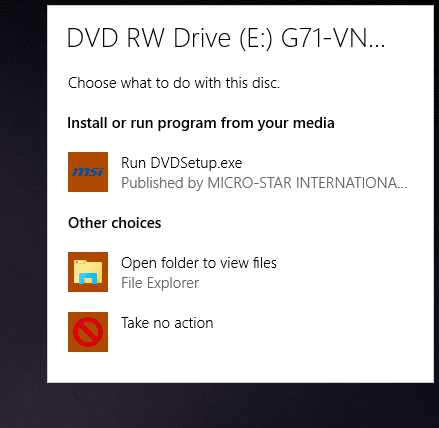
Ogólnie rzecz biorąc, nawet jeśli możesz wyłączyć funkcję autoodtwarzania(AutoPlay) w systemie Windows 7(Windows 7) i nowszych, nie zaszkodzi to Twojemu komputerowi, ponieważ żaden program nie może zostać uruchomiony bez Twojej zgody. Wszystko , co robi Autoodtwarzanie(AutoPlay) , to wykrywanie multimediów i wyświetlanie opcji.
Z drugiej strony, jeśli używasz systemu Windows XP(Windows XP) , dobrym pomysłem może być wyłączenie funkcji AutoRun(disable AutoRun) , ponieważ w tym systemie operacyjnym programy nadal mogą być uruchamiane bez zgody użytkownika.
Skonfiguruj autoodtwarzanie w systemie Windows 7
Warto zauważyć, że w systemie Windows 7(Windows 7) można zmienić ustawienia Autoodtwarzania(AutoPlay) tak, aby naśladowały działanie systemu Windows XP(Windows XP) . To prawdopodobnie nie jest coś, co chciałbyś zrobić, ale jest to opcja.
Aby skonfigurować Autoodtwarzanie(AutoPlay) , kliknij Start i wpisz autoodtwarzanie(autoplay) . Wybierz pierwszą opcję u góry.
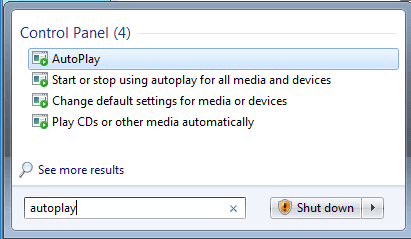
Spowoduje to wyświetlenie absolutnie gigantycznej listy elementów, które możesz indywidualnie skonfigurować. Na szczęście ta lista została znacznie zmniejszona w systemie Windows 10(Windows 10) , jak zobaczysz poniżej. Zwróć uwagę, że jeśli chcesz całkowicie wyłączyć autoodtwarzanie(AutoPlay) w systemie Windows 7(Windows 7) , po prostu odznacz pole Użyj autoodtwarzania dla wszystkich multimediów i urządzeń(Use AutoPlay for all media and devices) na samej górze.

Powodem, dla którego pojawiło się wyskakujące okno dialogowe po włożeniu płyty CD z oprogramowaniem, było to, że oprogramowanie i gry(Software and games) były ustawione na Pytaj mnie za każdym razem(Ask me every time) . Możesz to zmienić na Zainstaluj lub uruchom program z nośnika(Install or run program from your media) , Otwórz folder, aby wyświetlić pliki(Open folder to view files) lub Nie podejmuj żadnych działań(Take no action) .
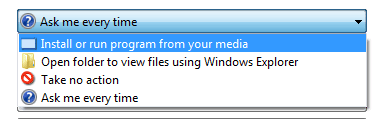
Lista opcji do wyboru będzie się różnić w zależności od rodzaju podłączonego nośnika. Na przykład film audio CD lub DVD będzie mógł być odtwarzany za pomocą programu Windows Media Player(Windows Media Player) . Jeśli połączysz urządzenie ze zdjęciami lub filmami, będziesz mieć możliwość automatycznego importowania elementów. Oprócz standardowych elementów, jeśli kiedykolwiek podłączałeś do komputera inne urządzenia, takie jak smartfon lub tablet, pojawią się one na samym dole.
Skonfiguruj autoodtwarzanie w systemie Windows 10
W systemie Windows 10(Windows 10) kliknij Start i wpisz Autoodtwarzanie(AutoPlay) , aby otworzyć okno dialogowe Ustawienia autoodtwarzania(AutoPlay Settings) . Jak widać, w Windows 7 są tylko dwie opcje zamiast licznych . Podobnie jak w systemie Windows 7(Windows 7) , jeśli podłączyłeś jakiekolwiek inne urządzenie zewnętrzne, pojawią się one po wymiennym dysku(Removable Drive) i karcie pamięci( Memory Card) .
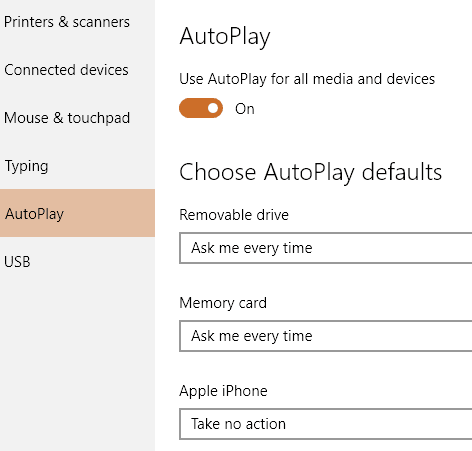
Opcje są prawie takie same, jeśli chodzi o działania, które możesz podjąć. Dla mnie za każdym razem, gdy podłączałem iPhone'a, próbowałby zaimportować je do OneDrive , czego nie chciałem. To jest miejsce, w którym możesz to wyłączyć.
Z moich testów wynika, że opcje karty pamięci(Memory Card) są używane po włożeniu płyty DVD(DVD) lub CD.
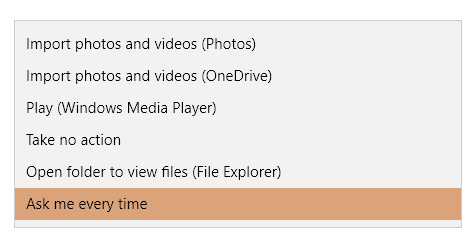
Ponieważ większość ludzi korzysta z najnowszych wersji systemu Windows , naprawdę nie musisz się już martwić o nic innego niż Autoodtwarzanie(AutoPlay) . Jest to również prosty proces wyłączania lub włączania autoodtwarzania(AutoPlay) w systemie Windows(Windows) , jeśli chcesz. Jeśli masz jakieś pytania, śmiało możesz je komentować. Cieszyć się!
Related posts
Wymagania dotyczące pamięci RAM w systemach Windows 10 i Windows 7 — ile pamięci potrzebujesz?
Jak wyświetlić zapisane hasła Wi-Fi w systemie Windows 7, 8 i 10?
Zmień nazwę komputera i użytkownika, obraz i hasło w Windows 7, 8, 10
Usuń lub wyczyść listę szybkiego dostępu Ostatnie elementy w Windows 7, 8 i 10
9 szybkich sposobów na przeźroczystość obrazu w systemach Windows i Mac
Jak usunąć domyślne aplikacje Microsoft w systemie Windows 11/10
Jak automatycznie przenosić lub kopiować pliki w systemie Windows
Zewnętrzny dysk twardy nie wyświetla się w systemie Windows lub OS X?
Jak zapobiec wyłączeniu komputera z systemem Windows?
Jak przypisać statyczny adres IP do komputera z systemem Windows 11/10?
Zmień literę dysku w systemie Windows na zewnętrzne urządzenie USB
Napraw błąd poczty Windows Live 0x800CCC0B
Jak wyczyścić lub usunąć moje ostatnie dokumenty w systemie Windows
Zgraj płytę Audio CD do MP3 za pomocą Windows Media Player
Jak zmienić domyślną przeglądarkę w systemie Windows, Mac, iPhone i Android?
5 sposobów na złamanie lub zresetowanie zapomnianego hasła systemu Windows
Jak skonfigurować serwer FTP w systemie Windows za pomocą IIS
Jak zmapować dysk sieciowy w systemie Windows
Zgubiłeś lub zapomniałeś hasła administratora w systemie Windows?
Uzyskaj dostęp do systemu BIOS i zmień kolejność rozruchu dla dowolnej wersji systemu Windows
